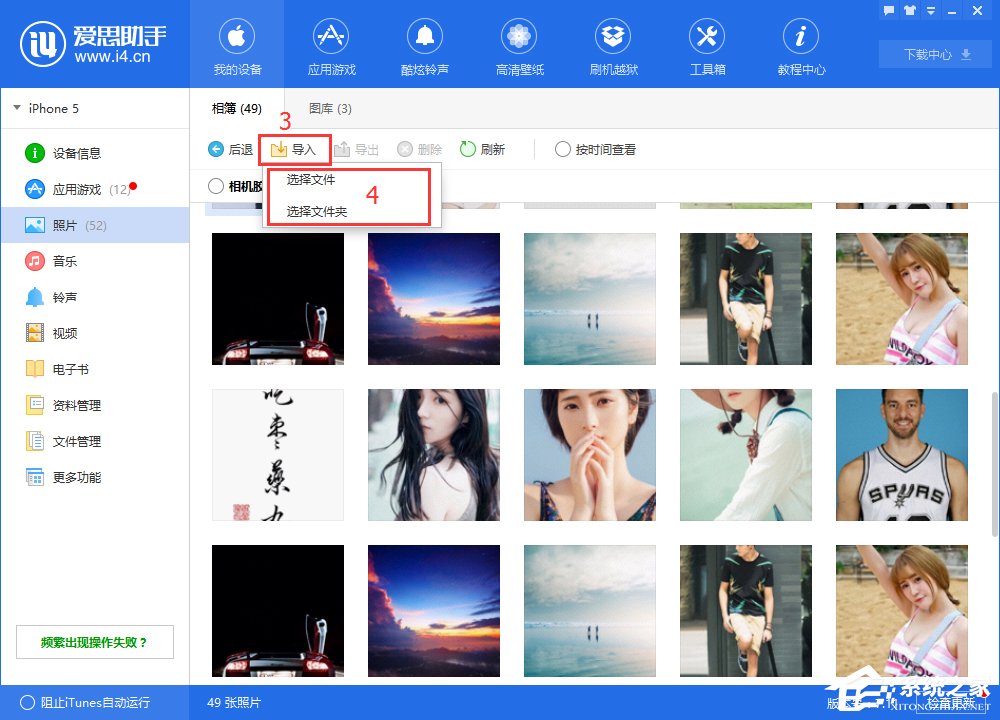爱思助手苹果6升级终极教程:从准备到完成,一步到位
想为您的iPhone 6升级系统却不知从何下手?使用[爱思助手](https://www.i4-tool.com/)可以让整个过程变得简单高效。您只需准备好数据线,在电脑上下载并打开爱思助手,将手机连接至电脑后,进入“智能刷机”页面。爱思助手会自动匹配可用的固件,您选择心仪的iOS版本,勾选“保留用户资料刷机”模式,然后点击“立即刷机”,耐心等待进度条走完即可完成升级。
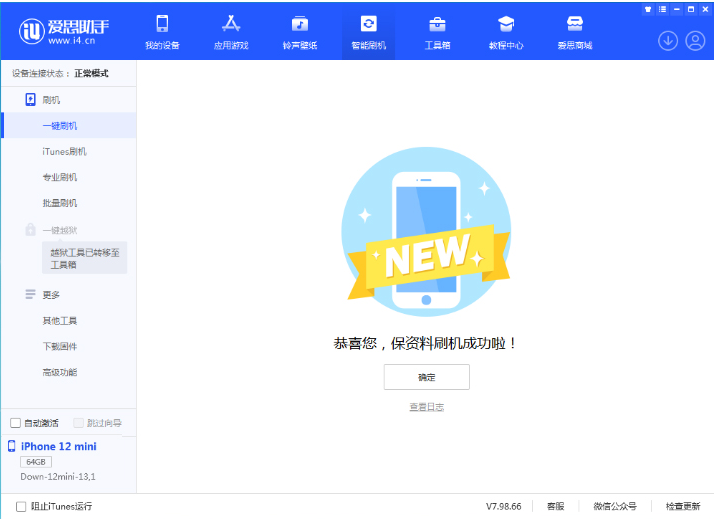
文章目录
- 升级前必读:您的iPhone 6还能升级到哪个iOS版本?
- 为何选择爱思助手为您的苹果6升级?
- 升级前的万全准备:确保数据安全与升级顺利
- 苹果6升级详细步骤:爱思助手一键刷机图文教程
- 升级后需要做什么?激活与数据恢复
- 常见问题解答
升级前必读:您的iPhone 6还能升级到哪个iOS版本?
在开始任何操作之前,一个最重要的问题是:您的苹果6究竟能升级到多高的iOS版本?由于硬件限制,苹果公司在推出新系统时会逐步淘汰旧款设备。对于iPhone 6和iPhone 6 Plus,它们所支持的最高官方iOS版本为iOS 12。这意味着您无法通过任何方式将它升级到iOS 13、14或更新的系统。
不过,iOS 12后续仍有一些重要的安全更新,例如iOS 12.5.7。为您的iPhone 6升级到其支持的最新版本,不仅可以修复已知的安全漏洞,还能在一定程度上改善与部分应用的兼容性。了解这一点,可以帮助您设定合理的预期,避免徒劳地尝试安装不兼容的系统版本。
为何选择爱思助手为您的苹果6升级?
面对系统升级,您可能会想到使用手机自带的OTA更新或iTunes。那么,为什么[爱思助手](https://www.i4-tool.com/)会成为一个更受推荐的选择呢?原因在于它提供了更强大、更灵活且更人性化的功能。
首先,[爱思助手](https://www.i4-tool.com/)的“一键刷机”功能极大简化了操作流程。它将固件下载、设备验证和系统写入等复杂步骤整合为一个自动化过程,即便是技术新手也能轻松上手。其次,它提供了完整的固件选择列表,您可以根据需求选择升级到苹果官方已开放验证的任一iOS 12版本,拥有更高的自主性。更重要的是,其强大的数据备份与恢复功能,为您的设备提供了双重保险,确保照片、联系人等珍贵信息在升级过程中万无一失。作为一个专业的iOS设备管理工具,爱思助手旨在提供比官方工具更高效、更全面的解决方案。
升级前的万全准备:确保数据安全与升级顺利
俗话说,“工欲善其事,必先利其器”。一个成功的升级离不开周全的准备工作。花费几分钟时间进行检查和备份,可以有效避免长达数小时的数据丢失或升级失败带来的烦恼。
关键第一步:使用爱思助手备份您的重要资料
数据的价值远超设备本身。尽管爱思助手提供了“保留用户资料刷机”的选项,但任何系统级别的操作都存在微小风险。因此,进行一次全盘备份是至关重要的安全措施。使用爱思助手进行备份非常简单:
将您的iPhone 6连接到电脑,打开爱思助手。在主界面,找到“备份/恢复”功能,选择“全备份”。程序会自动扫描您设备上的所有数据,包括照片、通讯录、应用记录等。您只需选择一个电脑上的存储位置,点击开始备份,稍等片刻,一个完整的备份文件就创建好了。万一升级后出现任何意外,您都可以通过这个文件将设备恢复到初始状态。
检查设备状态:电量、网络与存储空间
除了备份,还需要检查以下几项设备状态,以确保升级过程不会意外中断:
- 充足电量:确保您的iPhone 6电量在50%以上,或者在整个升级过程中始终连接充电器。电量耗尽是导致“白苹果”或刷机失败的常见原因之一。
- 稳定网络:爱思助手需要从服务器下载完整的iOS固件包,其体积通常在数GB大小。一个稳定且快速的Wi-Fi或有线网络连接是必需的,可以避免因下载中断或文件损坏导致的升级失败。
- 关闭“查找我的iPhone”:在进行刷机操作前,建议暂时关闭此功能。请前往手机的“设置”>“[您的姓名]”>“查找”,然后关闭“查找我的iPhone”。升级完成后可以重新开启。
苹果6升级详细步骤:爱思助手一键刷机图文教程
完成所有准备工作后,我们就可以正式开始升级流程了。请跟随以下步骤,一步步为您的爱机注入新的活力。
连接设备并进入“智能刷机”界面
首先,在您的Windows或Mac电脑上下载并安装最新版的[爱思助手](https://www.i4-tool.com/)。使用原装或MFi认证的数据线将您的iPhone 6连接到电脑。成功连接后,爱思助手会自动识别您的设备型号和当前系统版本。在顶部的功能导航栏中,点击进入“智能刷机”模块。
固件选择:如何挑选最适合的iOS版本
进入“一键刷机”界面后,爱思助手会自动为您筛选出当前iPhone 6可用的固件版本。通常,这些是苹果官方仍在开放验证通道的系统。您会在列表中看到不同版本的iOS 12固件,旁边会以绿色字体标注“推荐”。一般情况下,选择最新、最稳定的版本(如iOS 12.5.7)是最佳选择,因为它包含了最新的安全补丁和性能优化。点击您想刷入的固件版本,爱思助手会自动开始下载。
刷机模式解析:“保留用户资料刷机”是什么意思?
在固件列表下方,您会看到几个重要的刷机模式选项。对于日常升级而言,了解它们之间的区别至关重要。
强烈推荐选择“保留用户资料刷机”。这个模式会在不清除您手机上任何个人数据(如照片、应用、联系人等)的情况下,对iOS系统进行重装和升级。它相当于一次深度系统更新,非常适合希望无损升级的用户。下表清晰地对比了不同模式的特点:
| 刷机模式 | 数据处理 | 适用场景 |
|---|---|---|
| 常规快速刷机 | 清空所有数据 | 设备出现严重问题,需要彻底重置;或希望获得“纯净”的新系统。 |
| 保留用户资料刷机 | 保留个人数据和应用 | 常规系统升级,希望在不丢失资料的前提下更新系统。 |
| 防数据恢复刷机 | 彻底擦除数据,无法恢复 | 出售或转赠设备前,需要永久销毁个人隐私信息。 |
对于本次苹果6升级,请务必确认您已勾选“保留用户资料刷机”选项。
开始升级并耐心等待
在选择好固件并勾选了正确的刷机模式后,一切准备就绪。点击界面右下角的“立即刷机”按钮。此时会弹出一个确认窗口,再次提醒您已选择的模式和注意事项。确认无误后,点击“刷机”。
接下来,您需要做的就是耐心等待。爱思助手会自动执行解压固件、向设备写入系统、验证更新等一系列操作。在此期间,您的iPhone 6屏幕上会显示进度条,并可能多次重启。切勿断开数据线连接或操作电脑与手机,以免造成刷机中断,导致设备变砖。整个过程大约需要10-20分钟,具体时间取决于您的电脑性能和设备状况。
升级后需要做什么?激活与数据恢复
当爱思助手提示“刷机成功”并且您的iPhone 6自动重启进入欢迎界面时,恭喜您,升级已经完成!接下来,您需要按照屏幕上的指示,进行一些简单的设置,如连接Wi-Fi、登录您的Apple ID等,以重新激活设备。由于我们选择了保留资料刷机,您会发现所有的照片、应用和设置都完好如初,可以直接开始使用。
如果,万一您在升级后发现数据异常或丢失(极小概率事件),之前用爱思助手创建的备份文件就派上了用场。只需再次连接设备,进入“备份/恢复”功能,选择“全恢复”,然后选取之前的备份文件进行恢复即可。
常见问题解答
围绕苹果6使用爱思助手升级,用户还有一些普遍的疑问。这里集中进行解答。
苹果6升级到新系统后会卡顿吗?
这是一个非常普遍的担忧。坦白说,iPhone 6的硬件性能在今天看来确实有些落后,运行iOS 12相比其出厂的iOS 8/9系统,流畅度会有所下降。但是,这种“卡顿”是相对的。使用爱思助手进行刷机(相当于一次纯净安装),相比于通过手机OTA多次累积升级,系统垃圾更少,运行效率反而可能更高。对于追求稳定性和安全性的用户,升级到最新的iOS 12版本利大于弊。
如果升级过程中出现错误或失败怎么办?
首先保持冷静,不要惊慌。大多数刷机失败都可以通过爱思助手修复。如果设备卡在恢复模式(屏幕显示iTunes图标和数据线)或DFU模式(黑屏),只需重新连接爱思助手,再次按照“一键刷机”的流程操作一遍即可。爱思助手强大的设备识别能力可以自动将设备带入正确的刷机状态。如果多次尝试仍然失败,可以检查数据线、电脑USB端口或更换网络环境后重试。
爱思助手升级和手机直接OTA升级有何不同?
手机上的OTA(Over-the-Air)更新是一种增量更新,它只下载系统中有变化的部分进行替换,优点是方便快捷。而使用[爱思助手](https://www.i4-tool.com/)进行刷机,是下载一个完整的iOS固件包,对整个系统进行一次彻底的重写。后者的优势在于:系统更纯净、更稳定,可以有效解决因系统文件碎片化或损坏导致的各种疑难杂症。对于iPhone 6这样的老设备,通过爱思助手进行一次“大扫除”式的升级,往往能带来更好的使用体验。